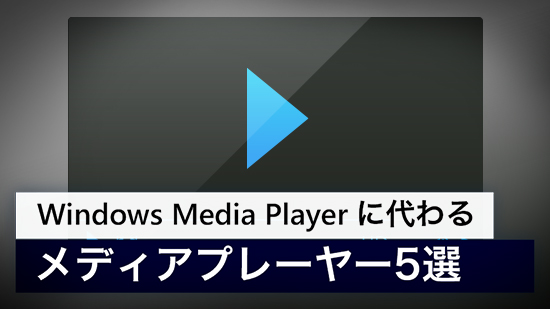【無料】人気デザインアプリおすすめ 5選【2026年最新版】

最近では、SNS での広告・宣伝が一般的になってきていますよね。誰でも名前を知っているような企業の広告から近所のお店の宣伝は元より、学校関連や町内会のお知らせまで、様々な所で SNS を使った広告・宣伝が使われるようになりました。
そういった広告やお知らせ、またおしゃれなインスタストーリーなどをスマホで簡単に作れると嬉しいですよね。
そこで、ここではスマホで簡単にポスターやフライヤーを作る事ができるデザインアプリのおすすめ5選と、実際にアプリを使ったポスターやフライヤーの作り方について解説していきます。
目次:
- デザインアプリって何するの?
- デザインアプリおすすめ5選
- 1.1万点以上のテンプレートから選べるデザインアプリ「Promeo」
- 2.自由にカスタマイズできるデザインアプリ「Adobe Express」
- 3.おしゃれなテンプレートが豊富なデザインアプリ「Canva」
- 4.ロゴ専門のデザインアプリ「DesignEvo - Logo Maker」
- 5.ロゴやポスターが作れるデザインアプリ「ロゴショップ」
- 簡単!デザインアプリの使い方
- まとめ
デザインアプリって何するの?
デザインアプリとは、広告やフライヤー、YouTube のサムネイルや SNS のヘッダーなど、本来はプロのデザイナーが作るような物をスマホ上でかんたんに作れてしまうアプリのことを指します。
「かんたんに作れる」と言っても、デザインに自信が無い人や、そもそも時間が無い人もいるかもしれませんね。
でもそのような心配をする必要はありません。最近のデザインアプリは「テンプレート」というプロのデザイナーやアーティストがデザインした枠組みのような物が用意されていますので、そのテンプレートの写真や文字、フォントなどを目的に合わせて変えるだけで、魅力的なポスターやフライヤーが完成してしまうのです。
次項では、魅力的なテンプレートが豊富で操作も簡単なデザインアプリのおすすめ5選をご紹介します。ご自身の作りたい物やスキル、環境などと照らし合わせて選んでみてくださいね。
デザインアプリおすすめ5選
1.1万点以上のテンプレートから選べるデザインアプリ「Promeo」

Promeo は、アプリひとつで SNS 向けのおしゃな投稿や PR 画像・動画広告などを作成することができるオールインワンのビデオ・画像編集アプリです。
スマ―トフォンのかんたんなタップ操作だけでスタイリッシュな SNS 投稿から本格的な動画広告やポスター、チラシまで、さまざまなデザインを作成することができます。
見る人の目を引く色合い、豊富な日本語フォント、エフェクトなどで構成された、1 万点以上のテンプレートから最適なデザインを選ぶだけで魅力的なインスタ投稿写真やチラシが作成できるうえに、テンプレートは自分で自由にカスタマイズする事もできます。
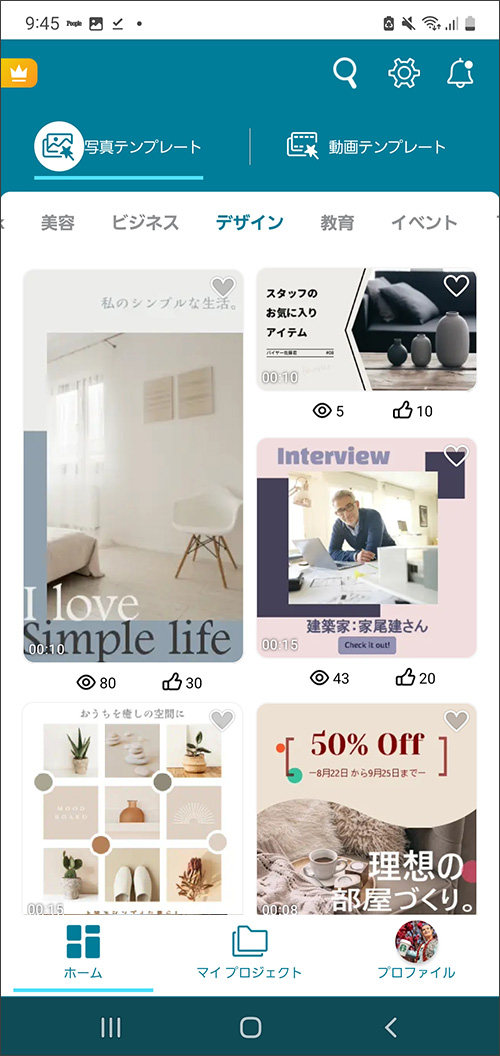
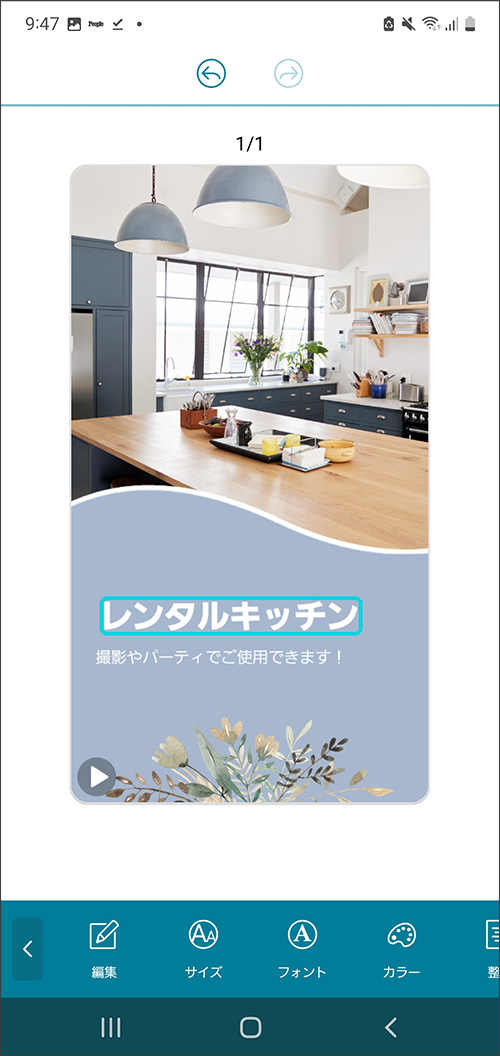
▲ 簡単にカスタマイズできるおしゃれなテンプレートが1万点以上!
SNS 向けにデザインされたすぐに使えるテンプレートが多数用意されているうえに、サブスクリプションサービスに加入すると、提携している iStock の豊富な動画、写真素材を使用する事も可能です。
そのうえ初心者でも簡単に数クリックで写真をさらに魅力的することができてしまいます。
このあと紹介する「簡単!デザインアプリの使い方」では、こちらのアプリを使用して解説しています。気になる方は上記リンクより無料でインストールできますので、この機会にダウンロードしてみてくださいね。
2.自由にカスタマイズできるデザインアプリ「Adobe Express」
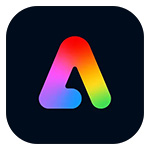
Adobe Express(アドビエクスプレス)は、プロのデザイナーなどが仕事で使用する画像・動画加工ソフトをリリースしている Adobe 社が提供する画像加工アプリです。
デザイン経験がなくても標準で搭載されているプロがデザインしたテンプレートに自分で撮影した写真を挿入したりテキストを書き換えるだけでおしゃれな画像を作ることが出来ます。テンプレートは自分で好きなように文字やエフェクトなどを追加することでオリジナルな画像を作る事ができますし、もちろんテンプレートを使わずに 1 から作成する事も可能です。
ただし便利なツールなどは有料会員になる必要があったり、日本語フォントが使いにくかったりと多少の慣れが必要かもしれません。
3.おしゃれなテンプレートが豊富なデザインアプリ「Canva」
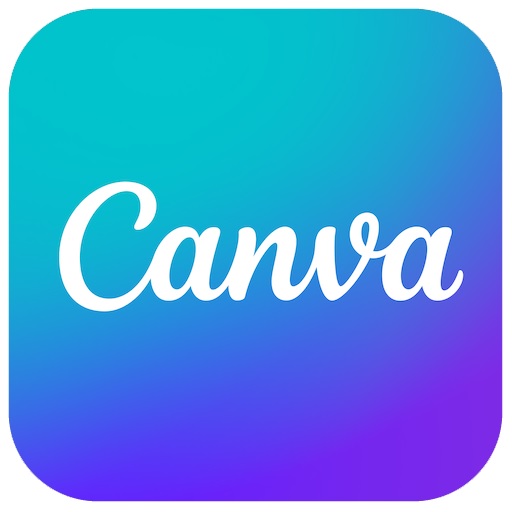
Canva(キャンバ)は、様々なシチュエーションのデザインテンプレートが用意されている人気の画像加工アプリです。
利用できるテンプレートは、オシャレなものが多く、たとえばファッション雑誌の 1 ページのようなデザインやプロの作ったようなフライヤーなど、まるで企業広告のようなデザインのテンプレートが用意されています。
また、それらのテンプレート自体を編集することも可能ですので、1 から画像を加工するのは手間だけど、テンプレートをそのまま使うのに抵抗がある人は、既存のテンプレートを編集して自分でオリジナルデザインの広告やフライヤーを作ることもできます。そして使える日本語フォントが多いのも特徴といえます。
4.ロゴ専門のデザインアプリ「DesignEvo - Logo Maker」
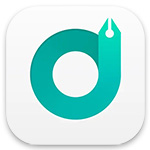
DesignEvo(デザインエボ)は、ロゴを作る事に特化したデザインアプリです。
「ロゴ」は会社名やサークル名などを一目で認識できるとても重要なパーツですが、それだけにデザインセンスを問われてしまいます。しかしこのアプリにはロゴを構成するためのパーツが多種多様に搭載されており、それらを自由に組み合わせることでオリジナルのロゴを作る事ができます。
もちろんパーツごとにカラーを変えることができますので上手にカラーリングしてキャッチーなロゴを作ってみてくださいね。
ただし残念ながら、このアプリはロゴ作りに特化しているため、写真を使ったポスターやフライヤーを作る事はできません。
5.ロゴやポスターが作れるデザインアプリ「ロゴショップ」
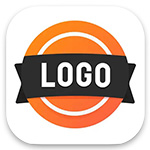
ロゴショップは、おすすめ4でご紹介した DesignEvo(デザインエボ)同様にロゴを作る事に特化したアプリです。用意されている図形やフォントを自由に組み合わせるだけでかんたんにロゴを作ることができ、テンプレートも 1,000 種類以上が用意されているので、それらを参考にしつつ作れるのが強味です。
また搭載されている図形やフォントを上手に組み合わせることで、ポスターやフライヤーを作る事もできますし、使い方次第ではオリジナリティのある名刺を作る事もできる便利なアプリです。
ただし、こちらは iOS のみのリリースとなります。
簡単!デザインアプリの使い方
それでは、実際にデザインアプリを使ってポスターや募集動画を作ってみましょう。
ここではおすすめアプリ 1 でご紹介した Promeo を使って解説を行っていきます。一緒に試してみたい方は下記リンクより無料でダウンロードできますので、この機会にインストールして使ってみてくださいね。
募集ポスターの作り方
ステップ 1:Promeoを起動してテンプレートを選びましょう
Promeo を起動すると下図のような画面になります。
テンプレートは様々なジャンルごとにまとめられていますので、使用する写真や作りたいポスターのイメージに近いジャンルで探しましょう。
今回は検索窓から「アクセサリ」と検索して探してみました。
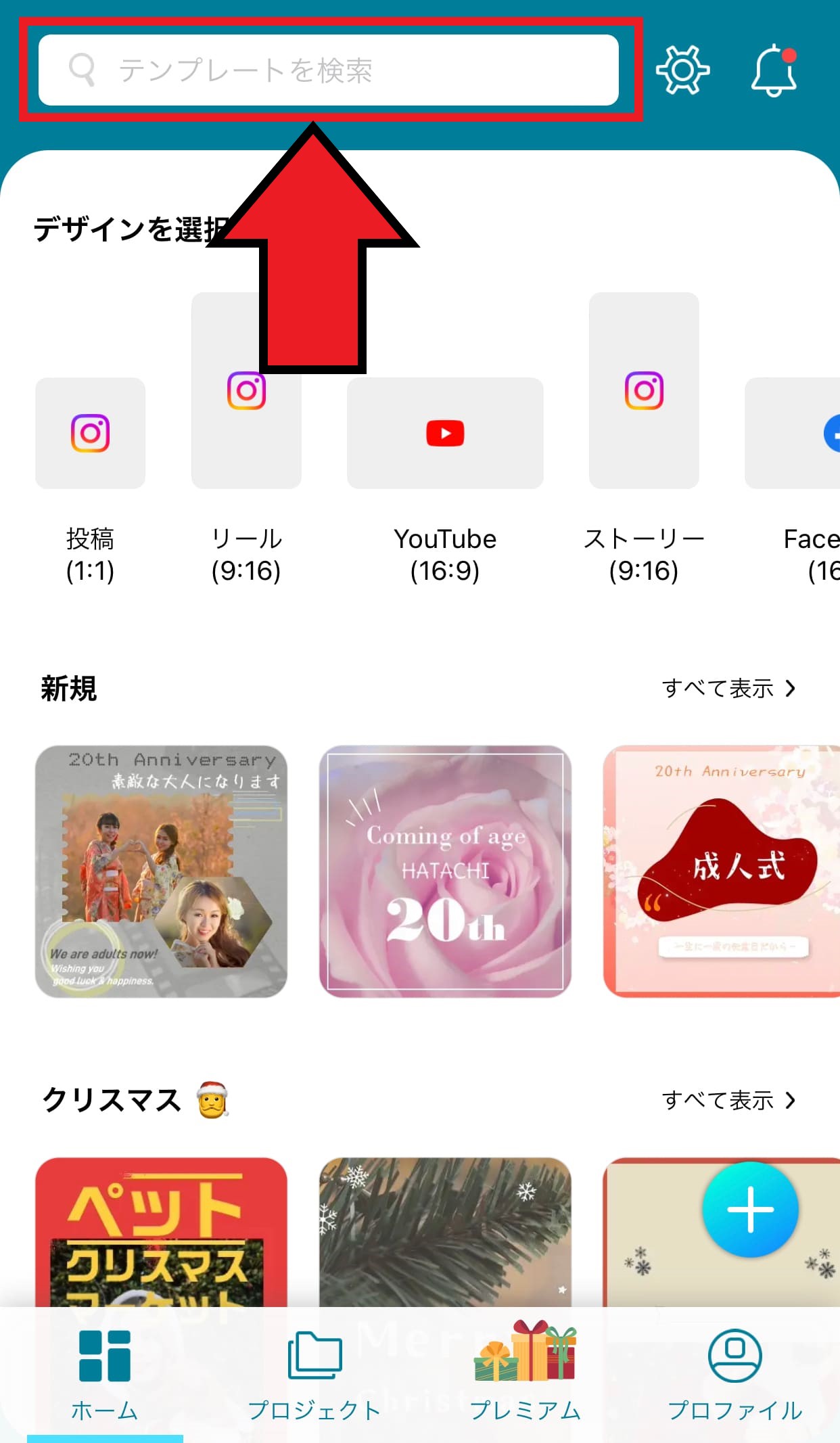
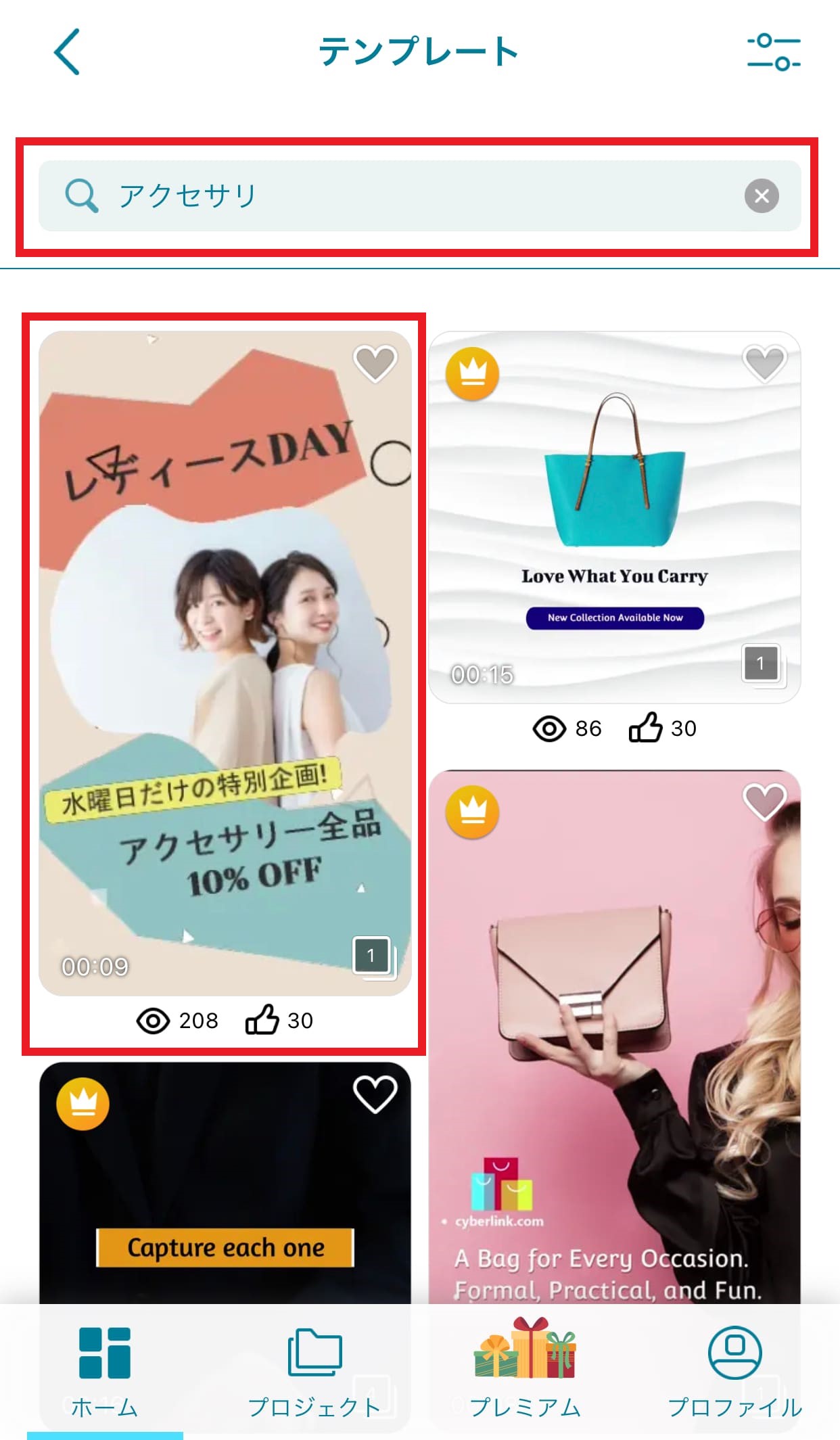
ステップ 2:テンプレートの写真を置き替えて位置を調整しましょう
テンプレートを選ぶと、下図のような画面になりますので、メインの写真部分をタップ選択した後に、画面下のメニューから「置き換え」をタップし使いたい写真を選択します。

写真を置き換えましたら、人物が少し左に寄ってしまっているので、位置を調整します。
位置を調整したい場合は、画面下部メニューから「マスク&切り抜き」をタップしてから、写真部分をスワイプで移動し調整していきます。
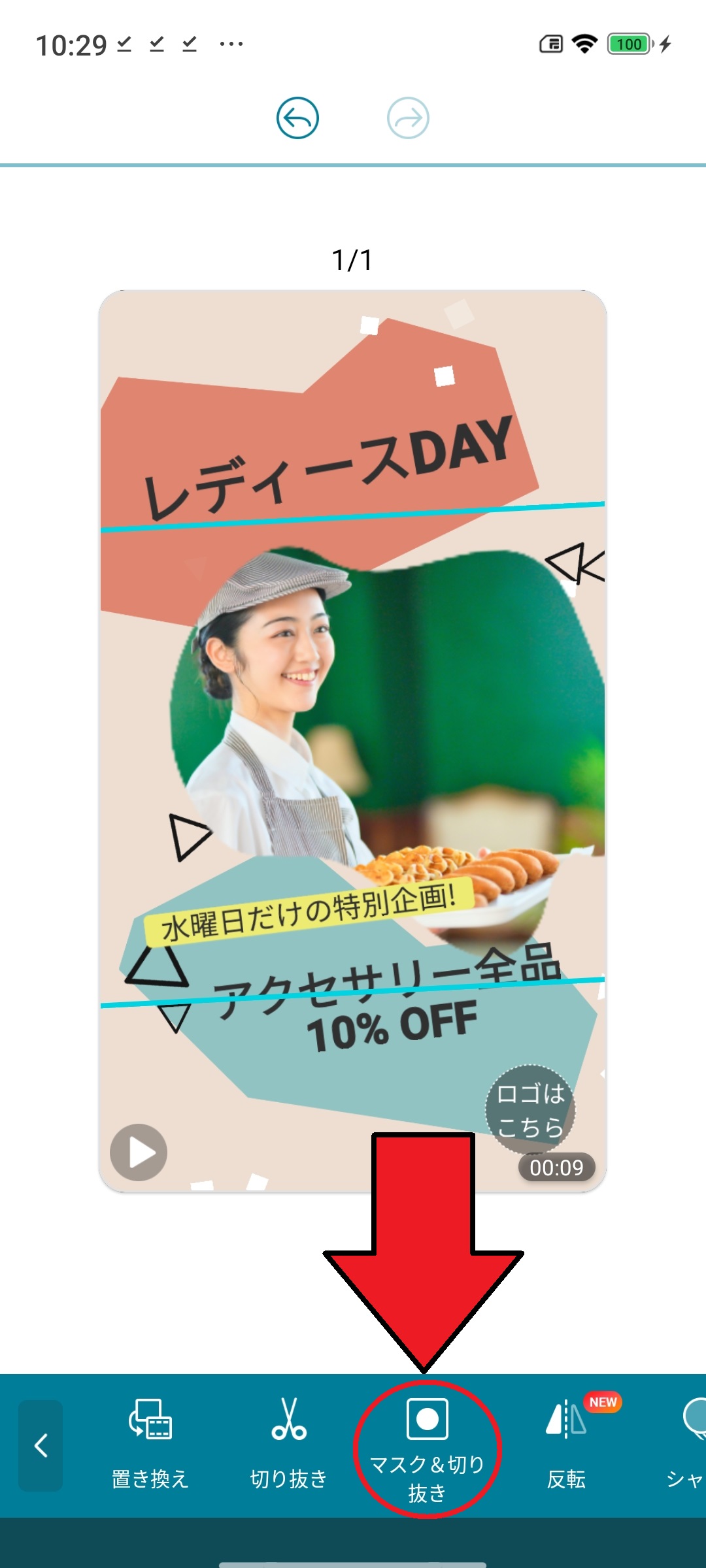
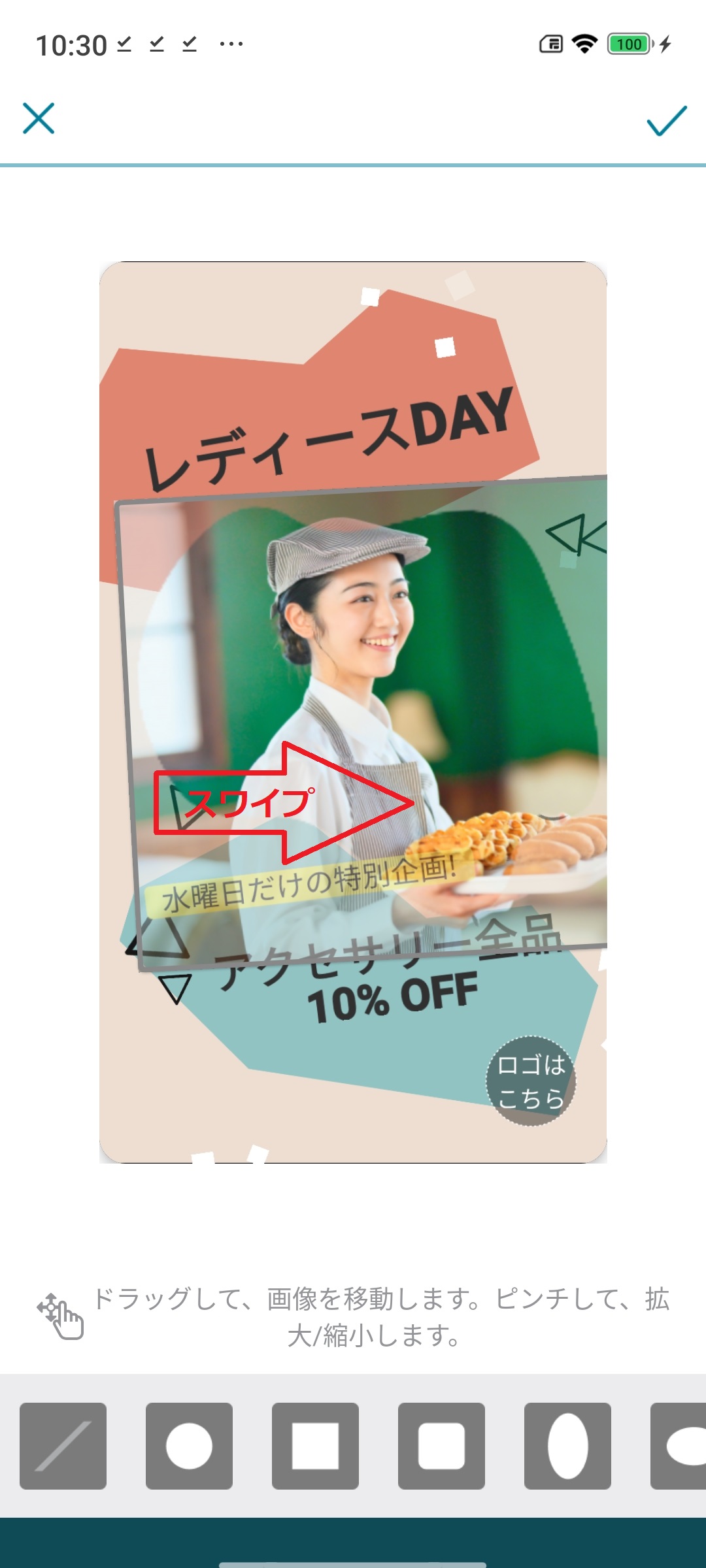
ステップ 3:テキストを書き換えてフォントを変えてみましょう
デフォルトで配置されているテキストは自由に書き換えることが出来ます。
また、新規にテキストを追加することもできますので、上手にテキストを使いこなしてください。
テキストを書き換える場合は、書き換えたいテキスト部をタップ選択し、画面下部メニューから「編集」をタップしてください。
フォントを変えるときは、同様に変更したいテキスト部をタップ選択し、画面下部メニューから「フォント」をタップします。
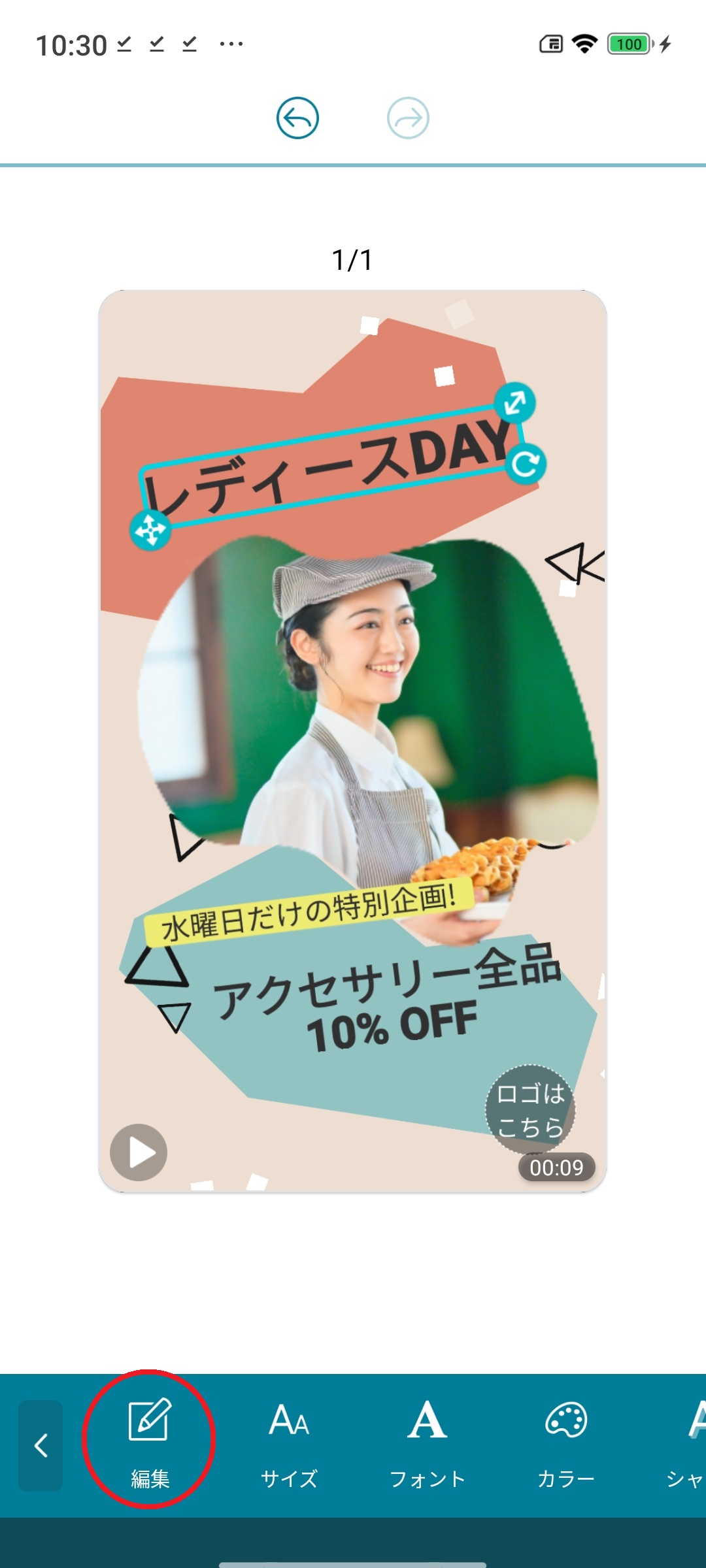
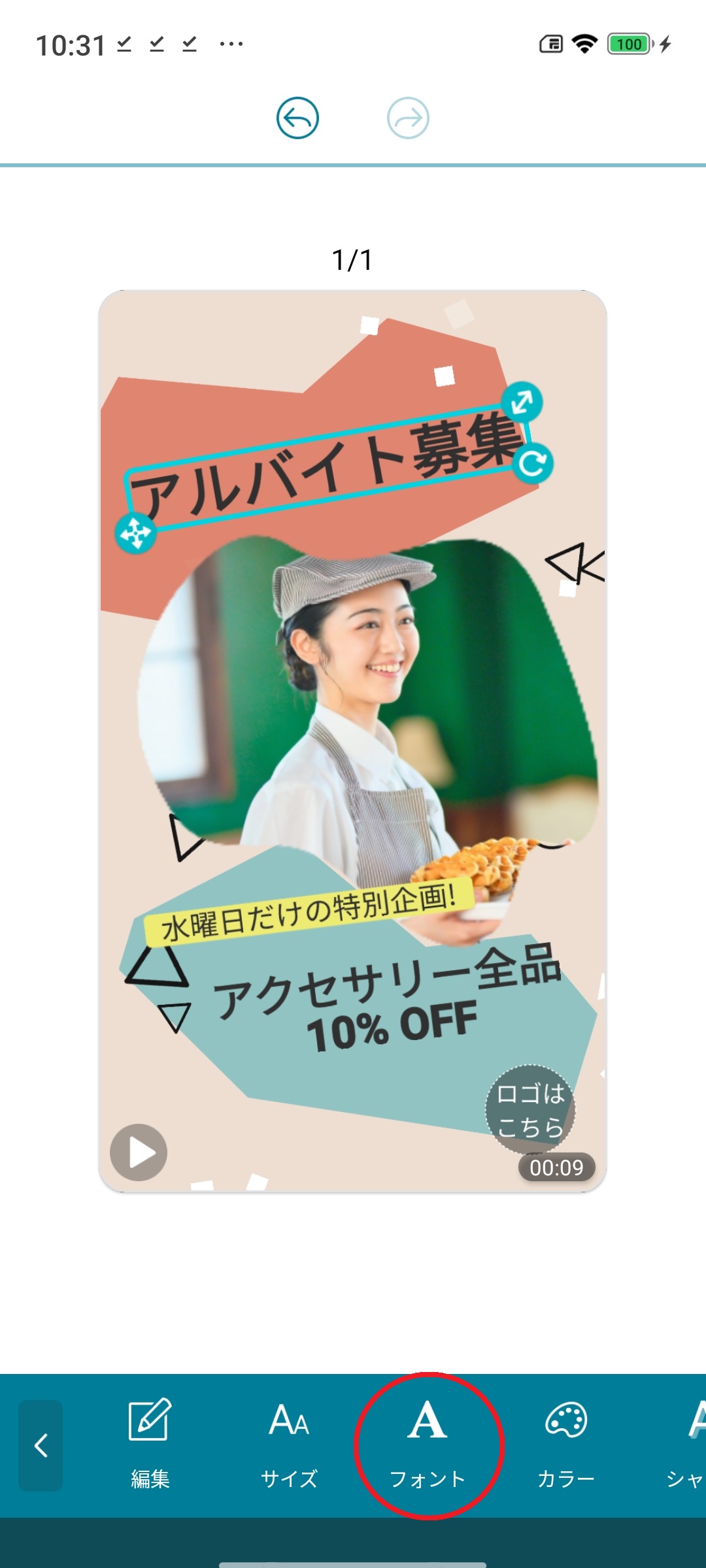
「アルバイト募集」と「週1日からOK‼」の部分は、読みやすい「フォークM」フォントを、「街のパン屋で働いてみませんか」の部分は、少し愛嬌のある「ぼくたちのゴシック」に変えてみました。
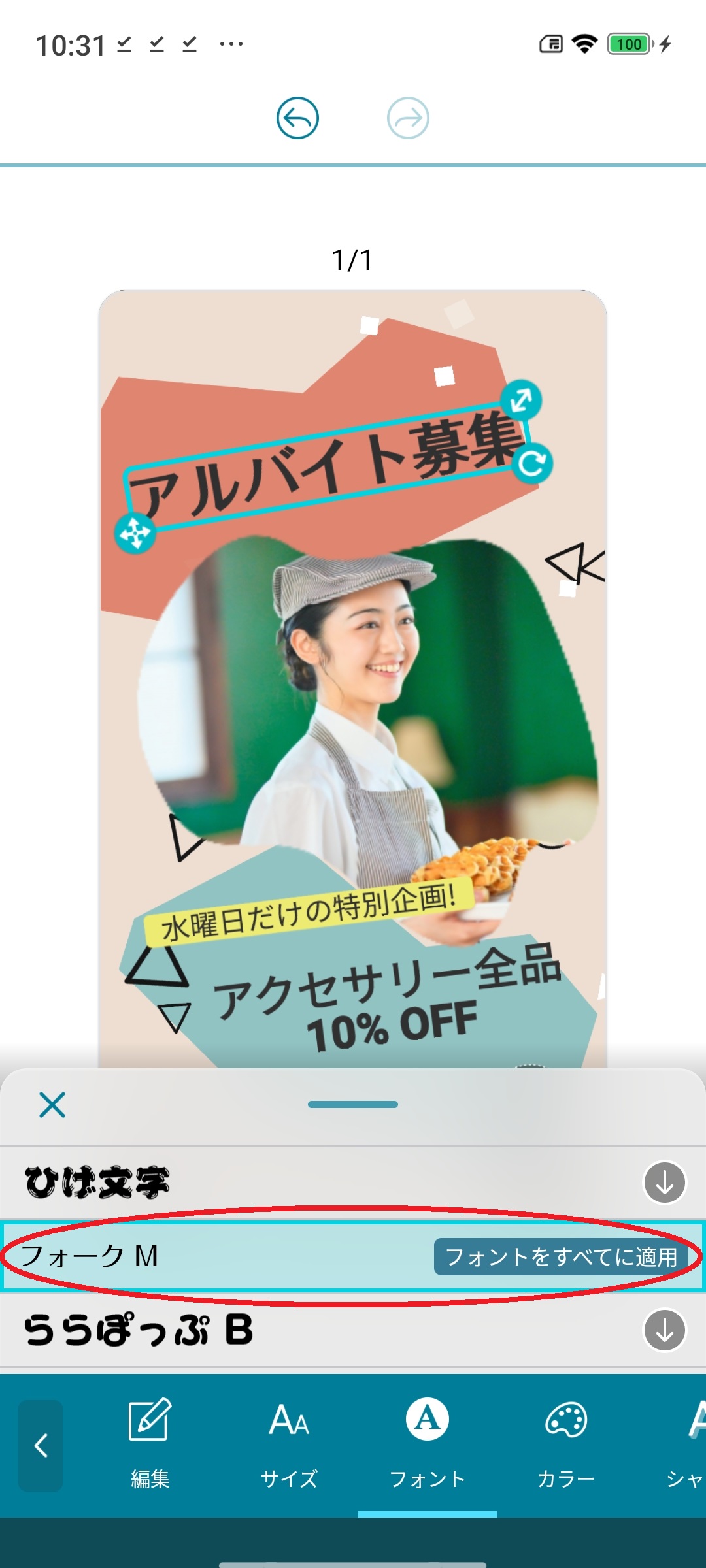
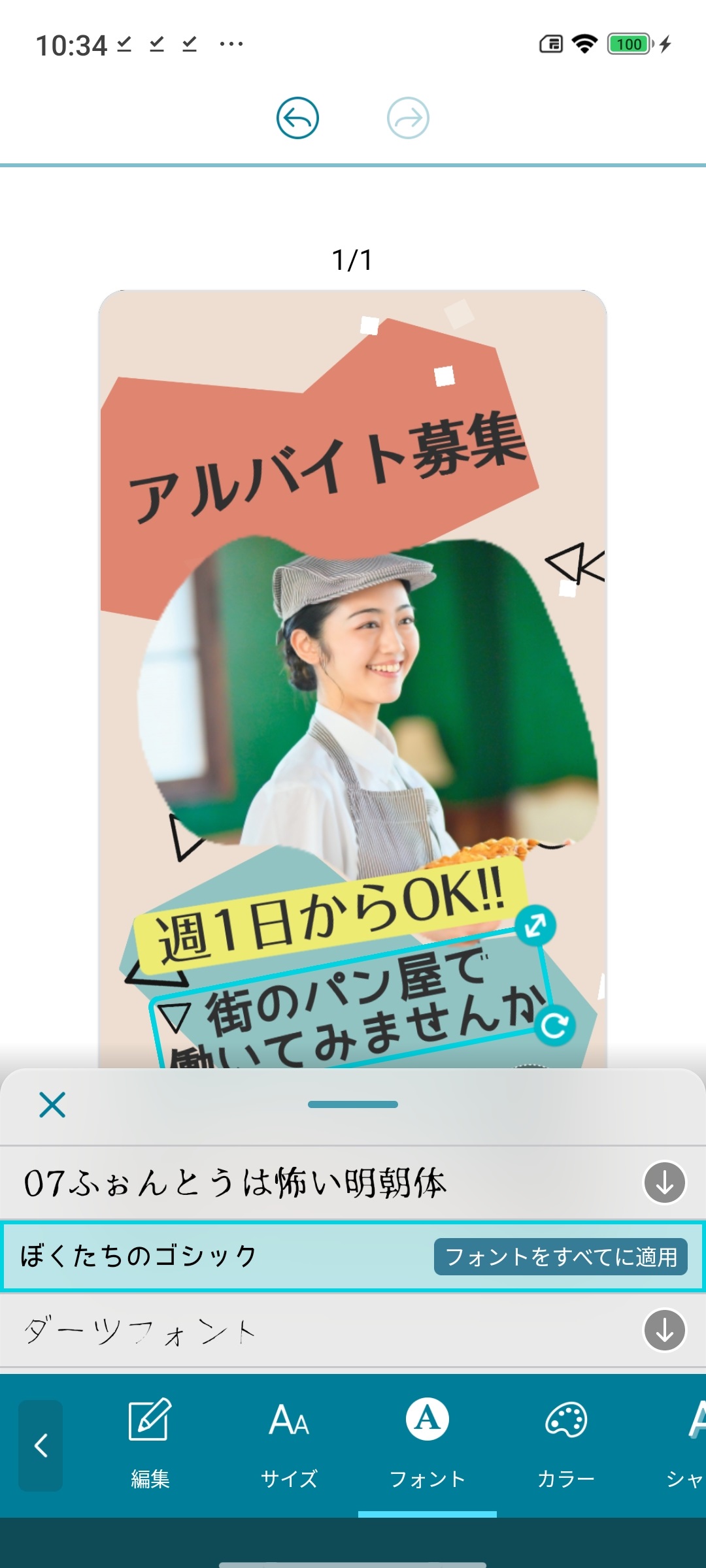
ステップ 4:全体のカラーグループを変更してみましょう
全体のカラーグループを変更する事もできます。
やり方は、画面下部メニューから「カラー」をタップし、使いたいカラーグループを選ぶだけです。
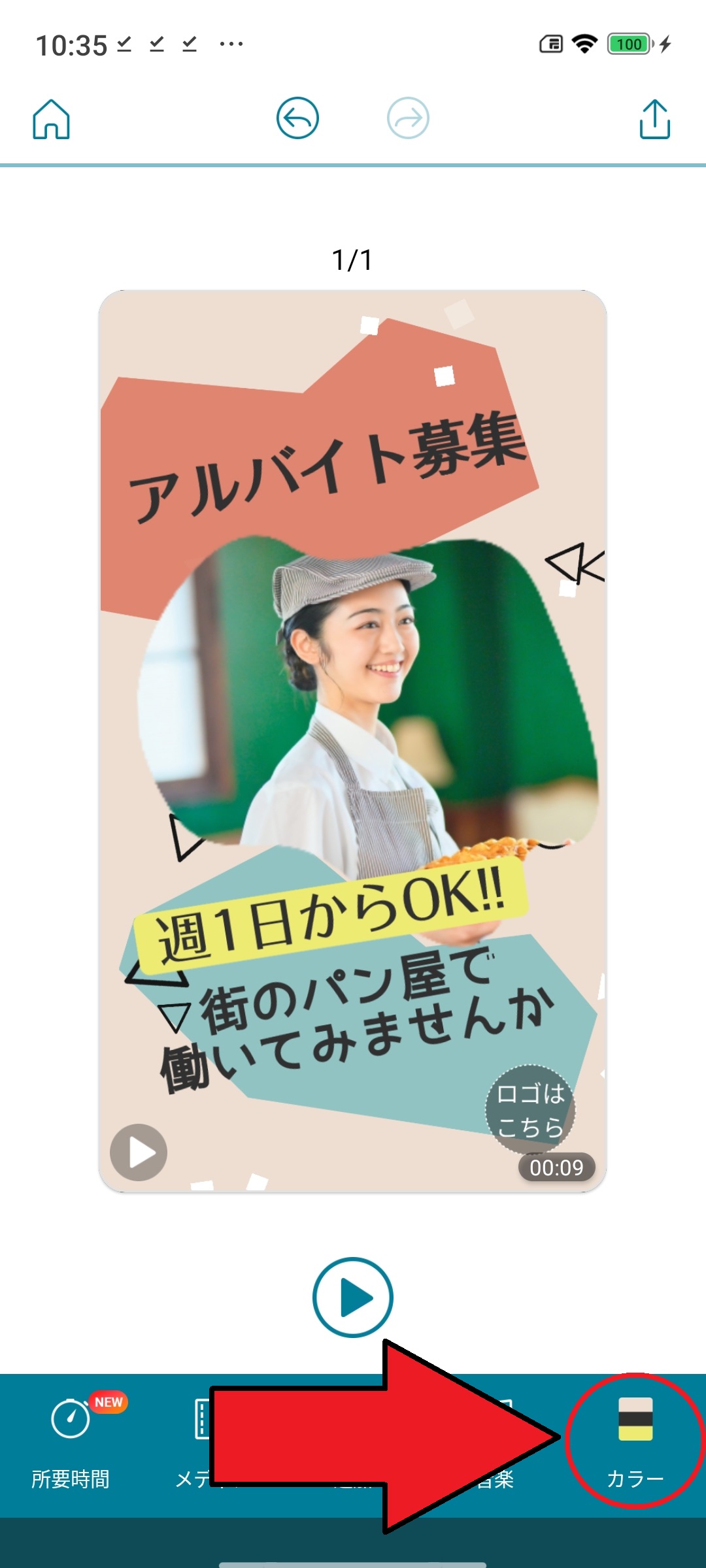

なお、同じカラーグループを複数回タップすることで、色の配置場所を変更することができます。色々試してイメージ通りのポスターに仕上げてみてください。
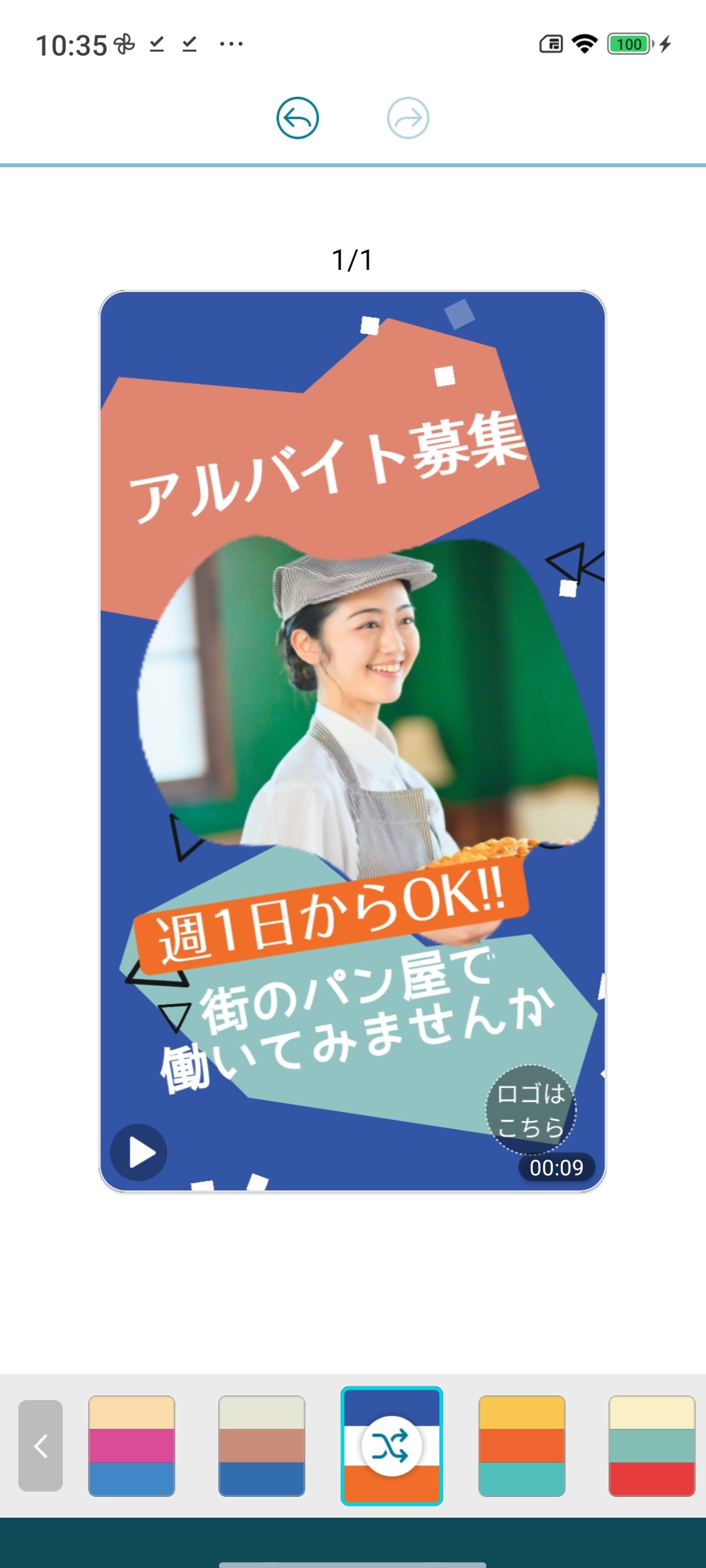
ステップ 5:書き出しを行いましょう
思い通りのポスターが完成したら、忘れずに書き出しを行っておきましょう。
書き出しは、画面右上の「上向き矢印」をタップする事で可能です。
なお、書き出しは動画でも静止画でも可能ですので、使用目的にあわせて行ってください。
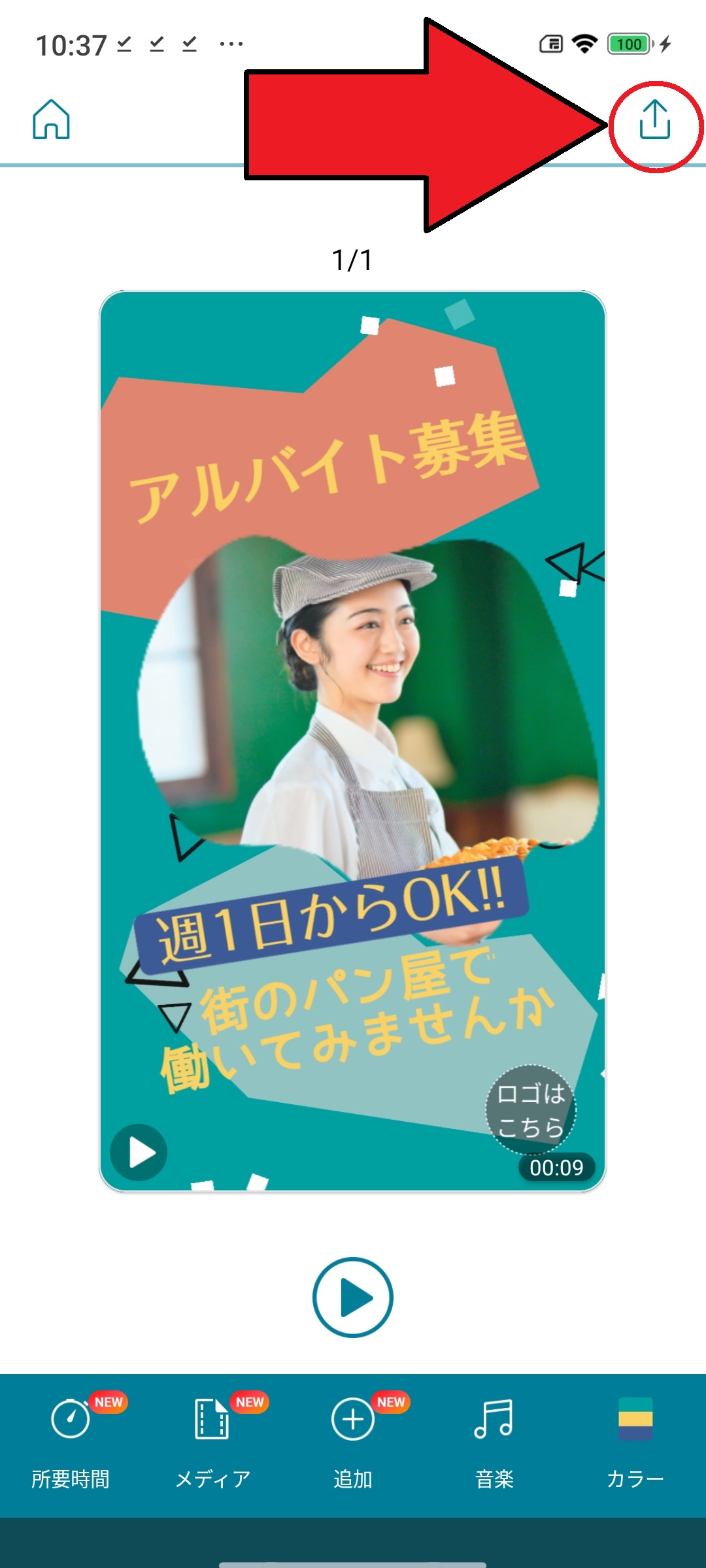
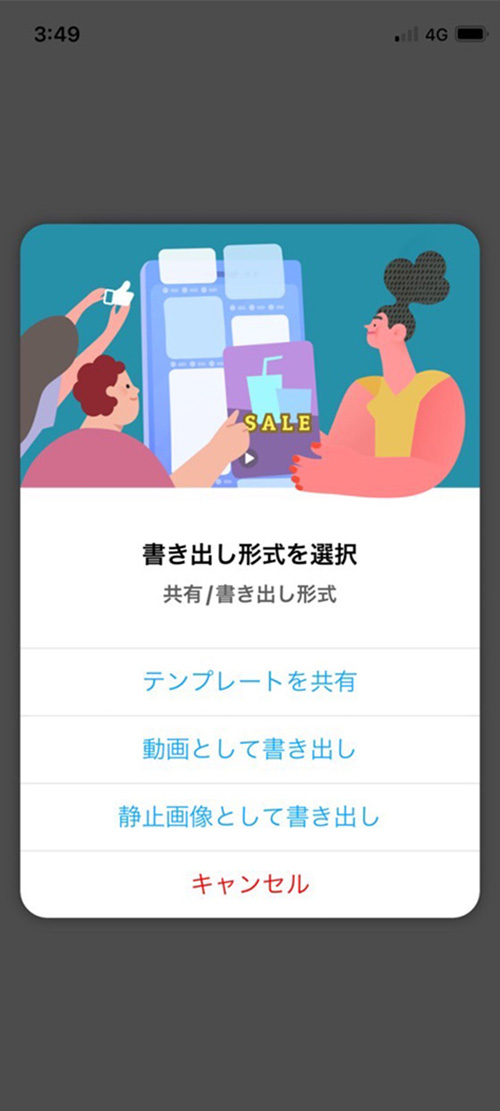
動画広告を作ってみましょう
同様に Promeo で動画広告を作る事ができますので、ご紹介しておきます。
ステップ 1:Promeo を起動してテンプレートを選びましょう
Promeo を起動して使いたい動画や作りたい動画のイメージに近いテンプレートを探します。
今回は「パスタ」と検索して下図のテンプレートを選びました。
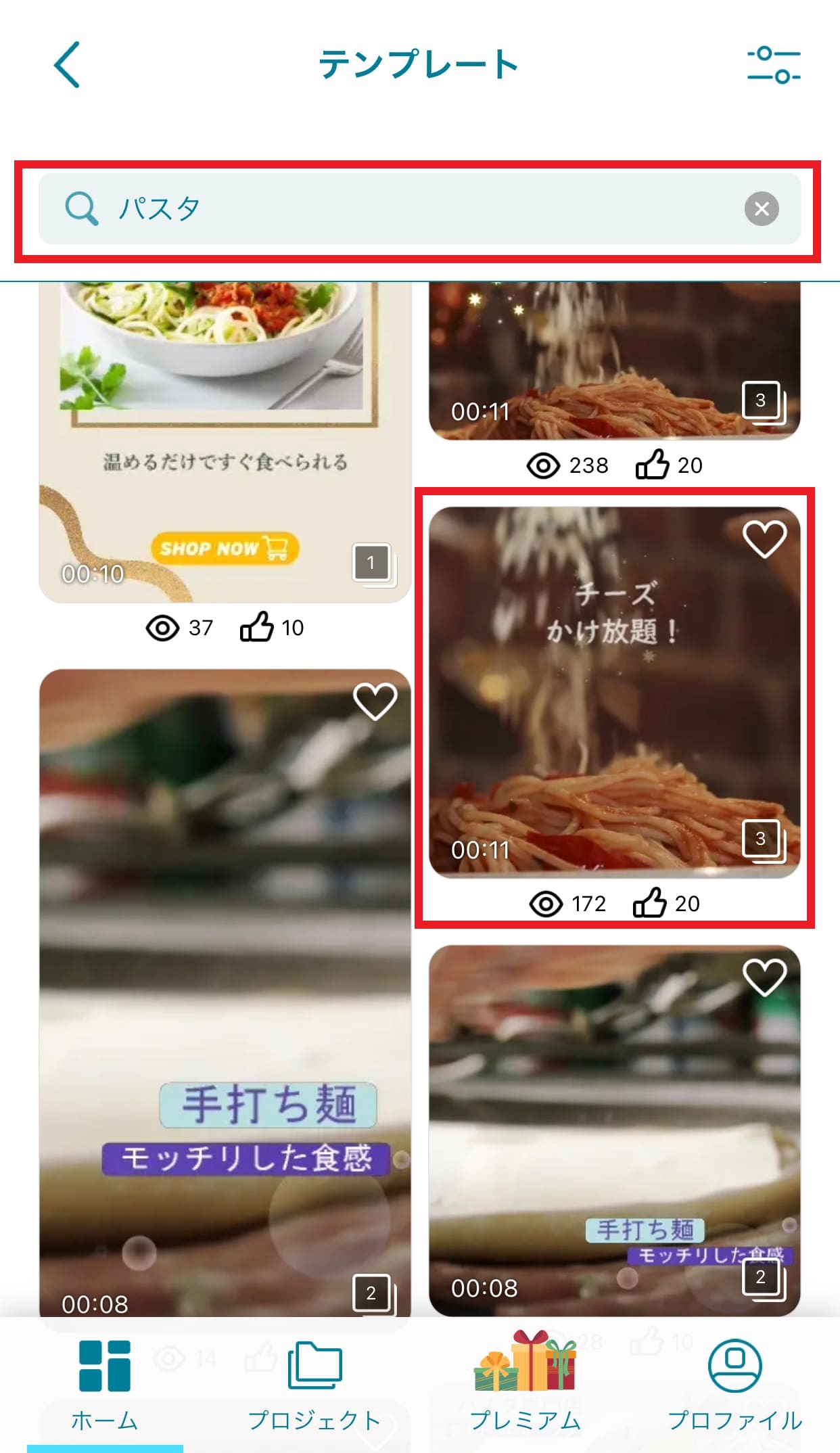
ステップ 2:動画を置き換えましょう
動画の置き換えは、画面下部メニューから「置き換え」をタップすると、スマホ内の動画フォルダが表示されますので、そこから選びます。
今回選んだテンプレートは、合計 3 つの動画が使用されているので、3つ動画を選んで置き換えましょう。
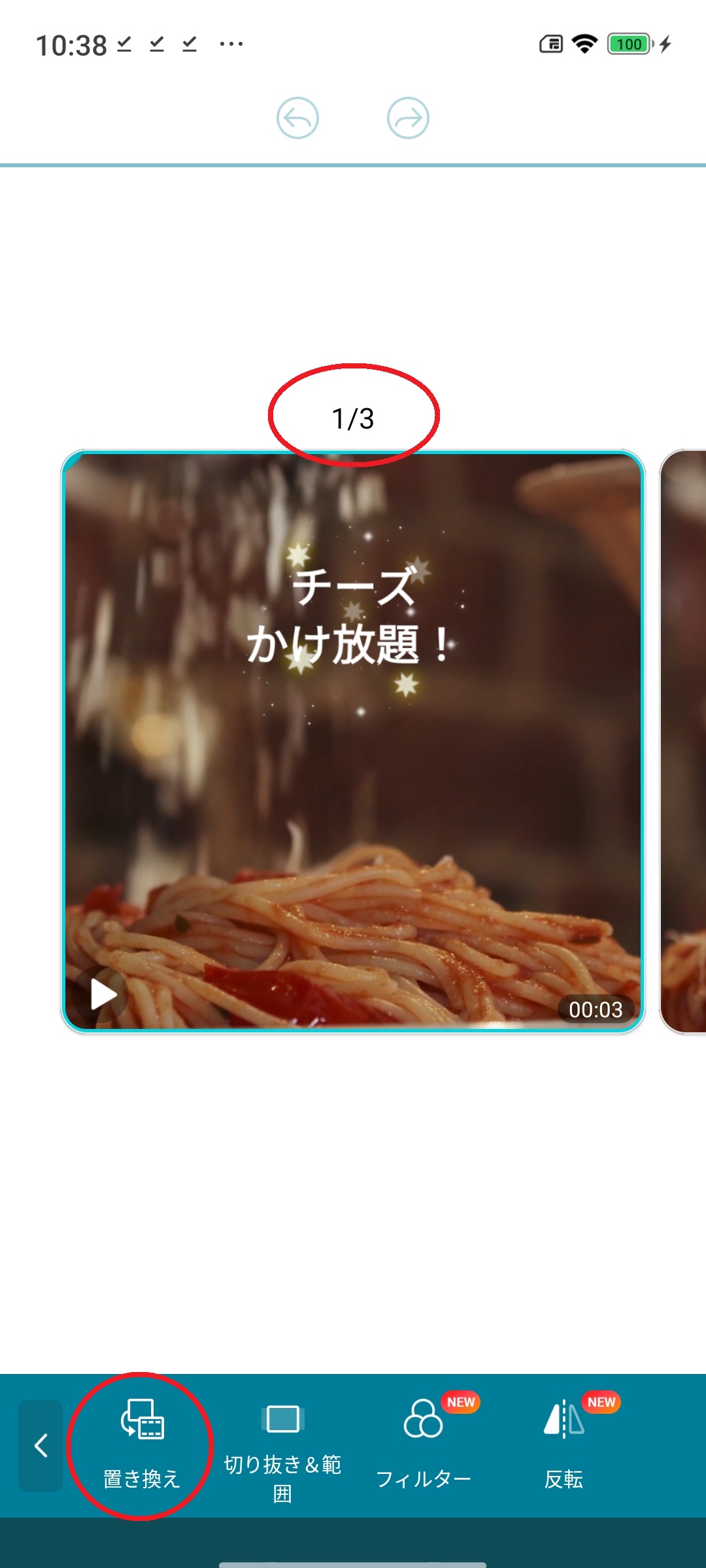
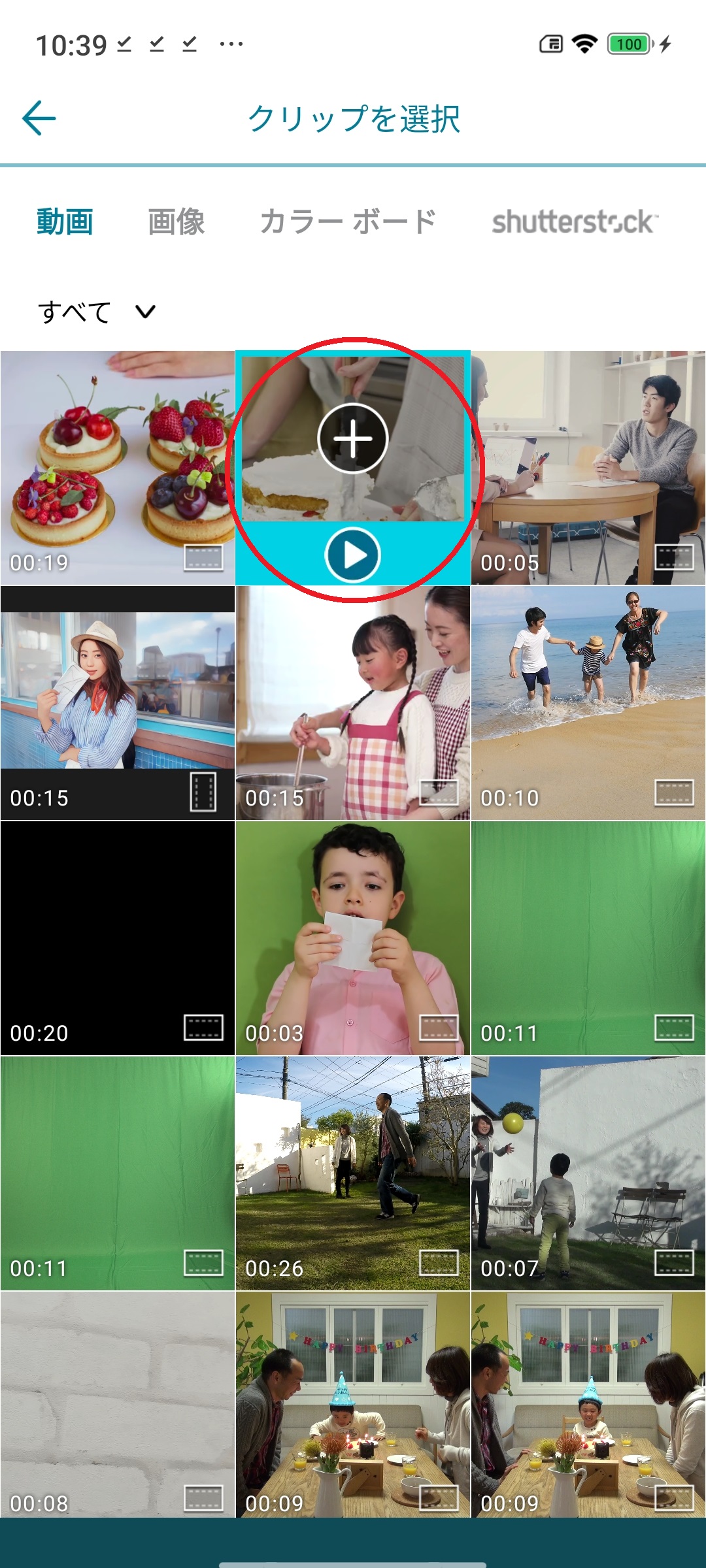
動画を選ぶと、動画のどの部分を使うか調整する画面になりますので、タイムライン部分をドラッグやピンチ操作で調整して使いたい箇所を選んでください。
この作業を 3 つの動画全てに行います。
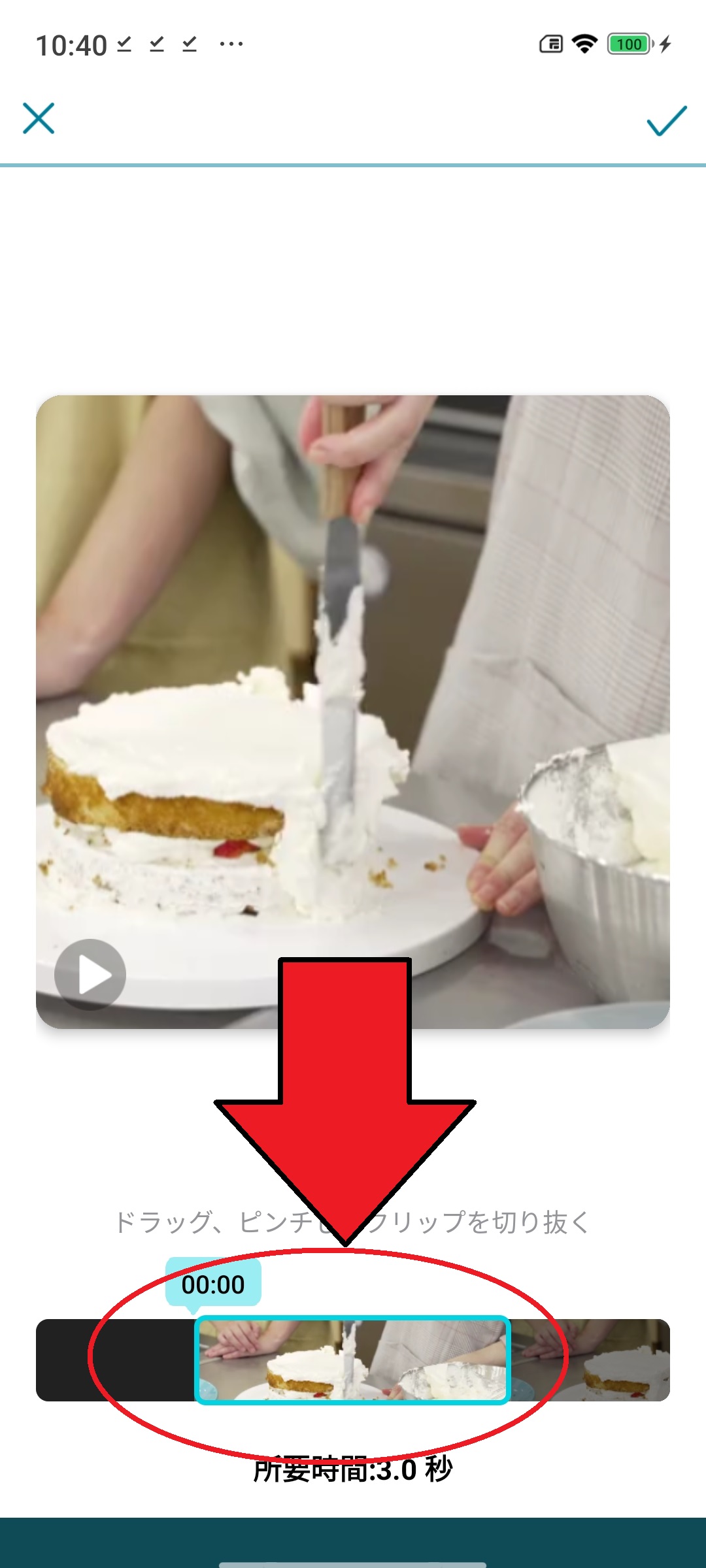
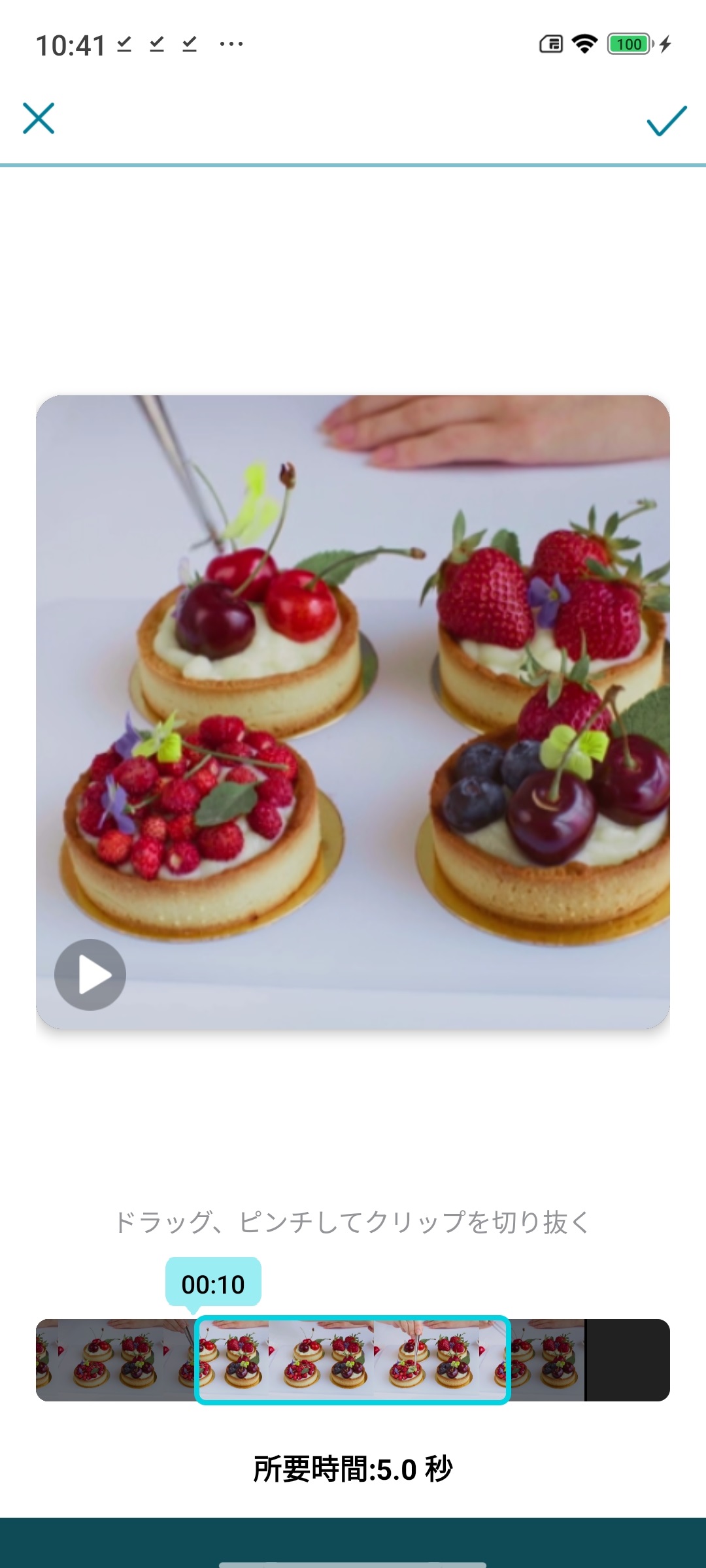
ステップ 3:テキストを書き換えてフォントを変えてみましょう
この作業は前述のポスター(静止画)を作った時と同様です。
書き換えたいテキスト部をタップ選択し、画面下部メニューの「編集」をタップして書き換えます。
フォントも同様に変更したいテキストをタップ選択してからメニューの「フォント」をタップします。
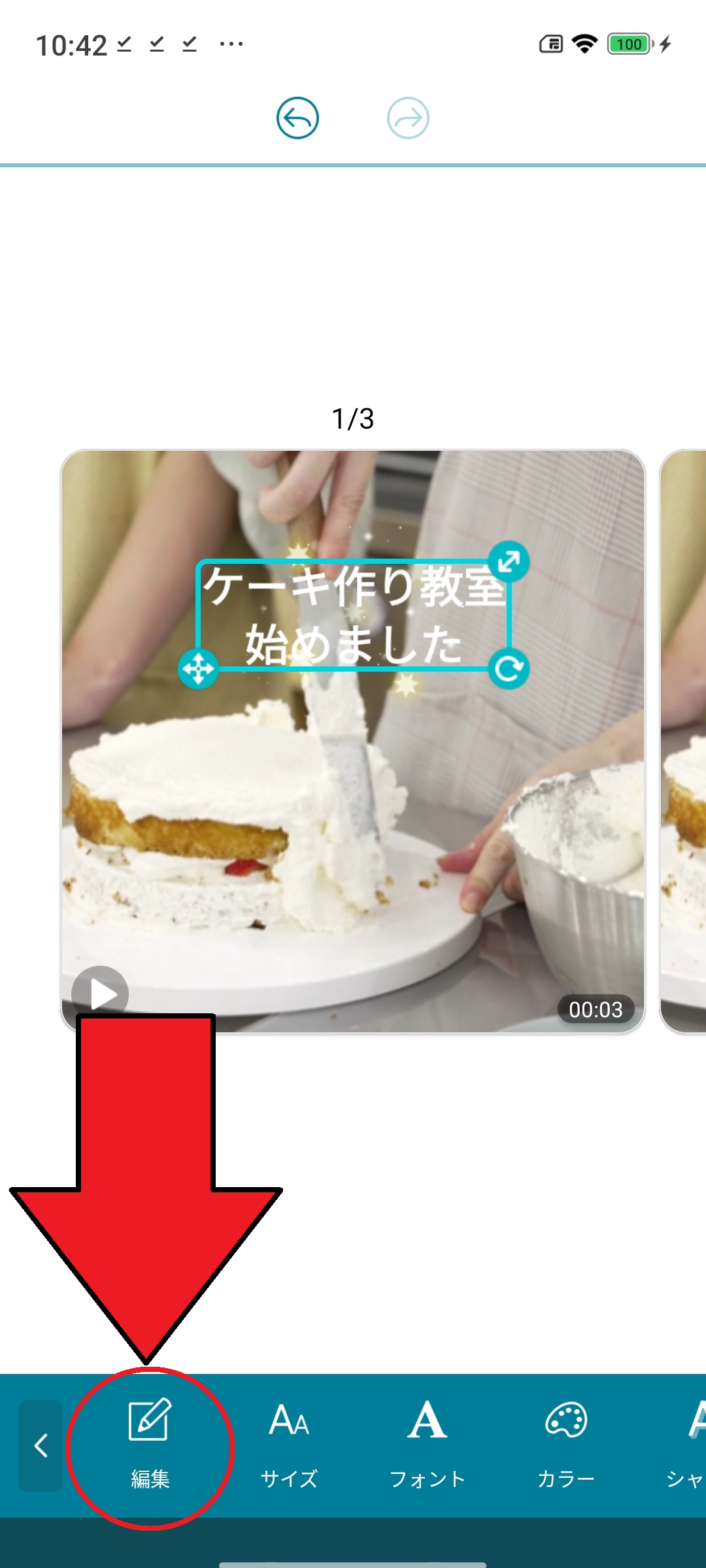
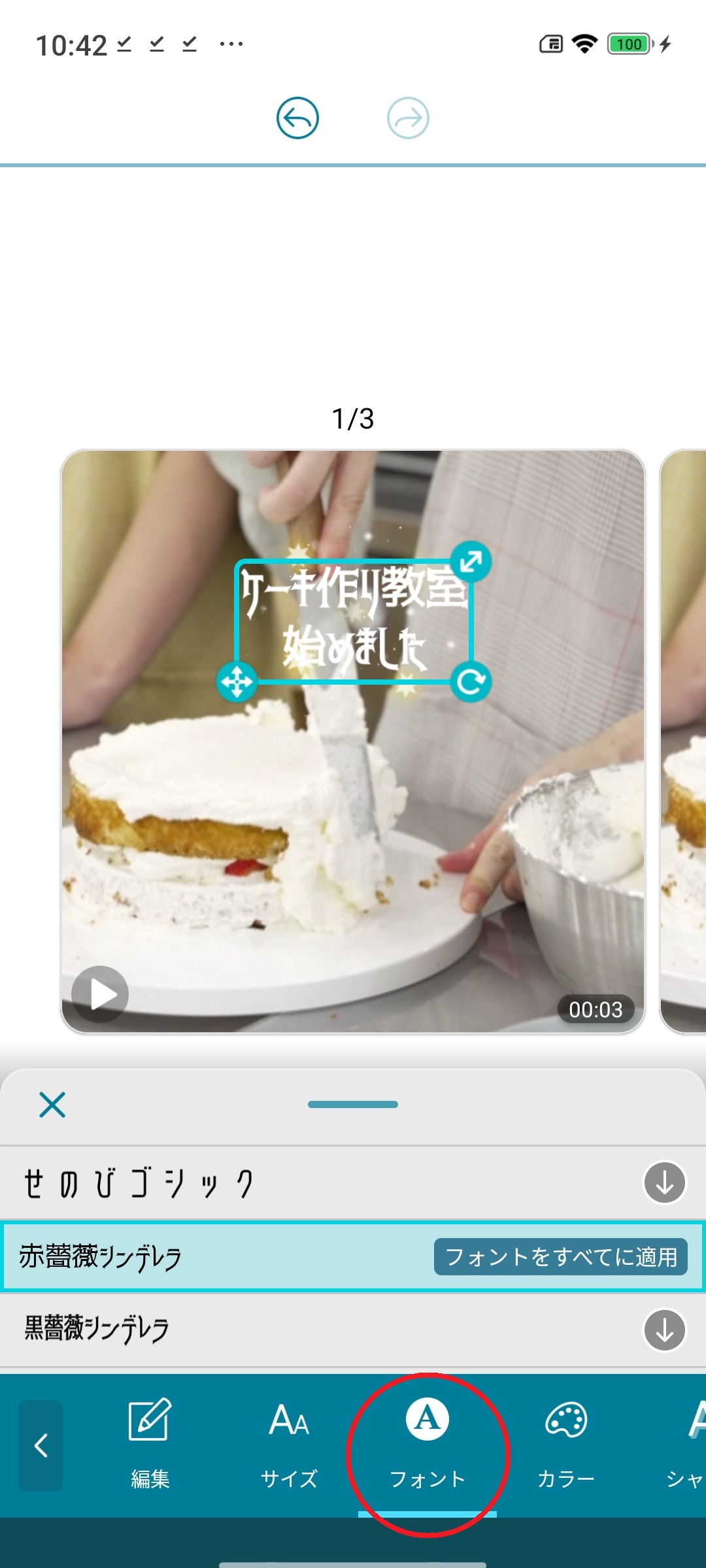
3コマ目の動画のテキスト「スイーツの森」は「源暎ラテゴ」、「お申込みはDMから」は「解星-オプティ」というフォントに変更してみます。
このように Promeo には多種多様な日本語フォントが搭載されていますので、フォントで個性を出す事もできますね。
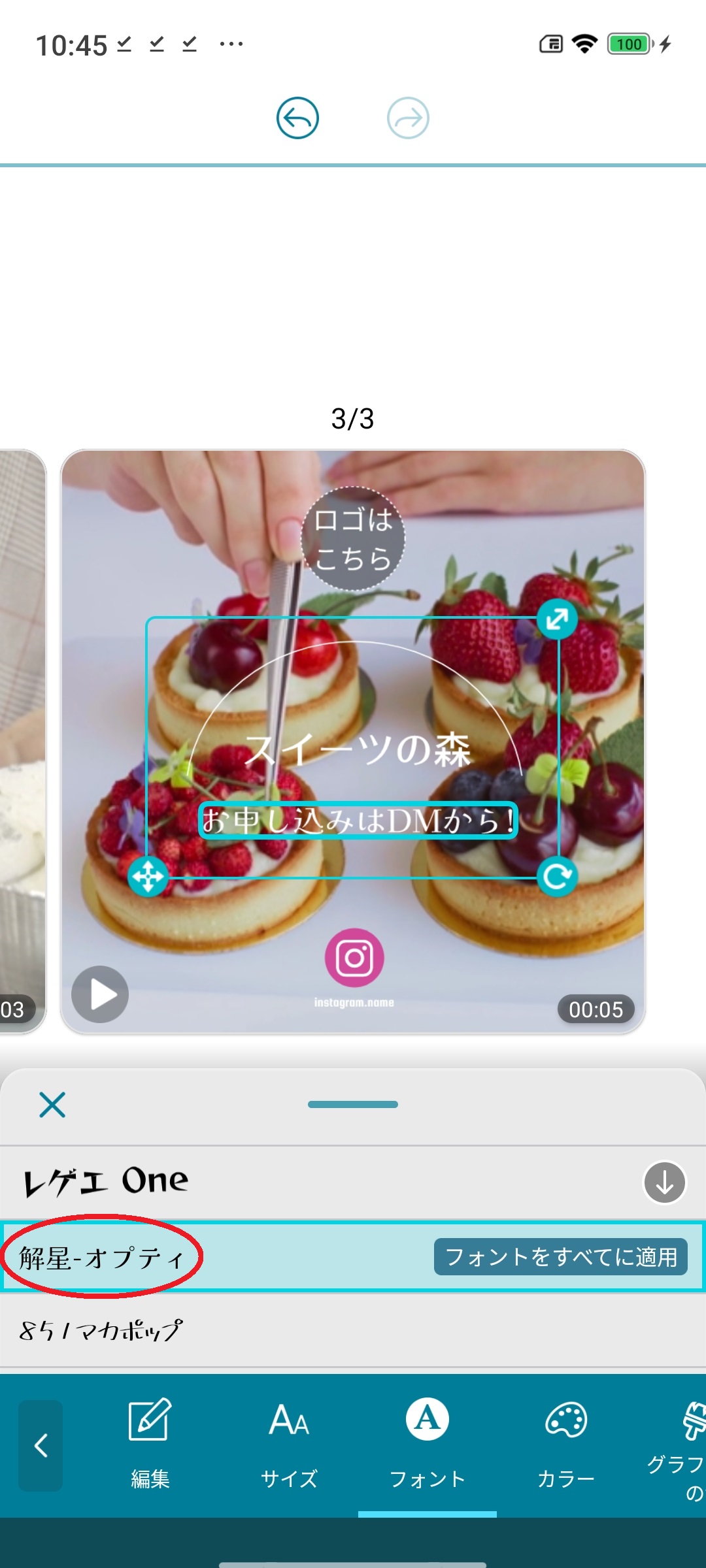
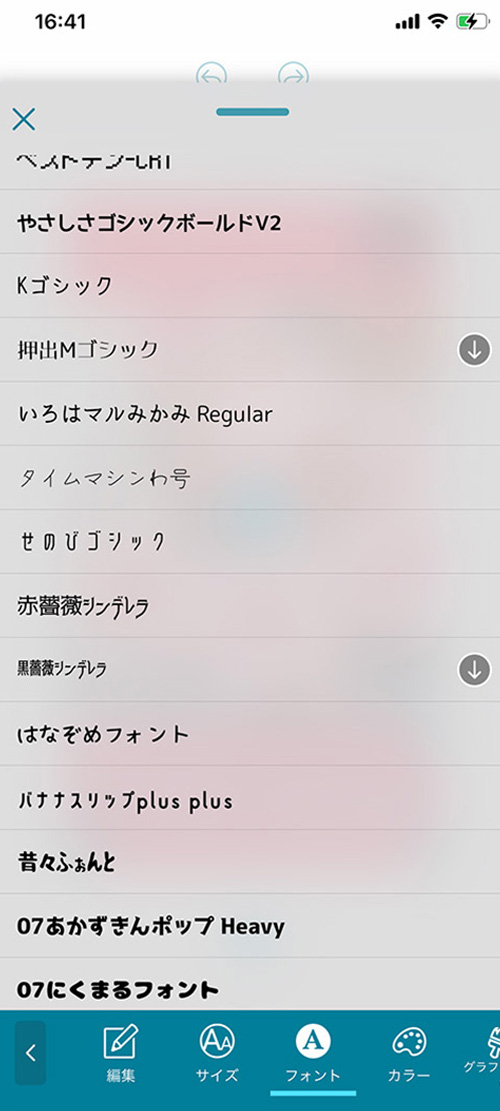
ステップ 4:文字を装飾してみましょう
1 コマ目と 2 コマ目は文字色が背景色と同色で少しわかりにくいので、文字にシャドウを入れる事で読みやすくしておきましょう。
シャドウを入れるには、テキストをタップ選択したあと、画面下部メニューから「シャドウ」を選びます。
また、文字の後ろのキラキラも小さく見えにくかったので、ピンチイン・アウトで大きさを調整しています。
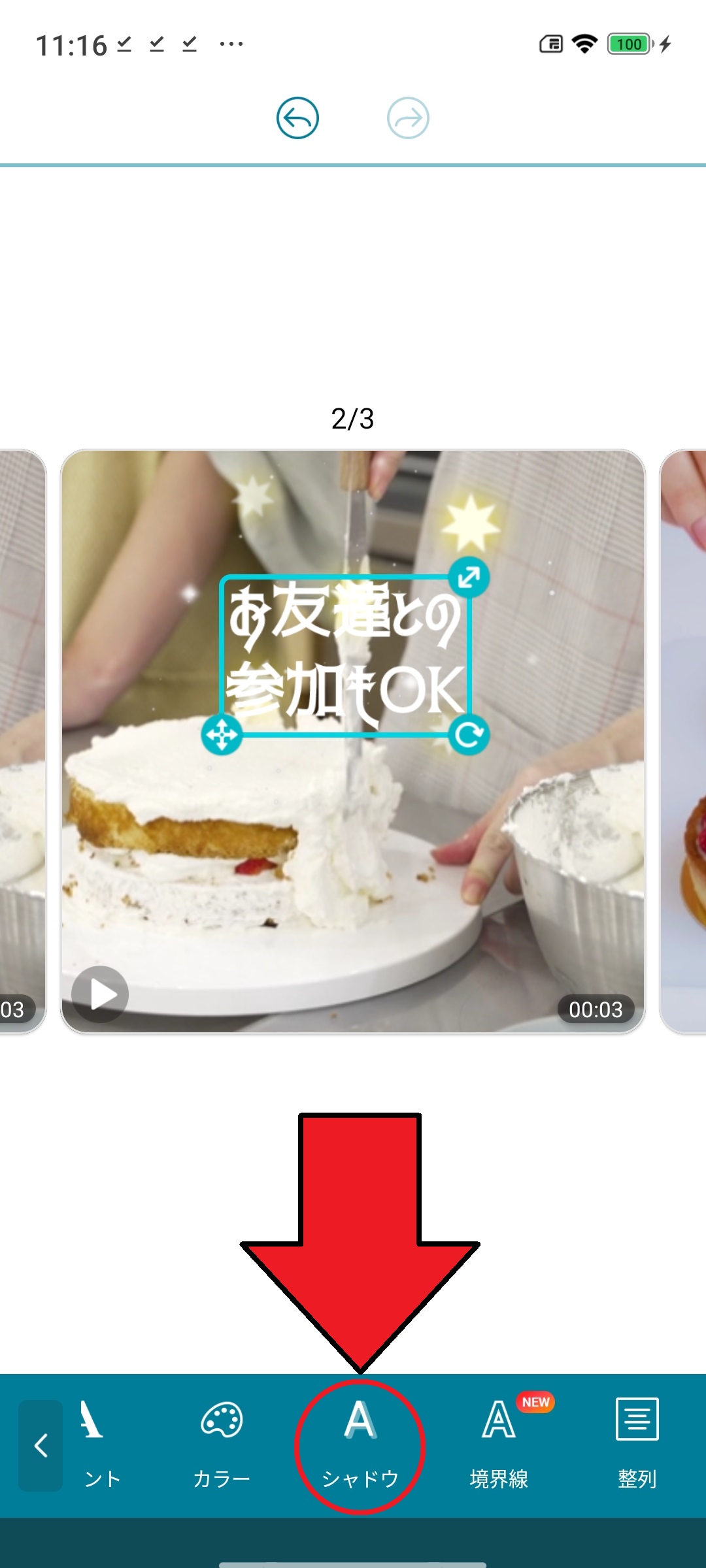
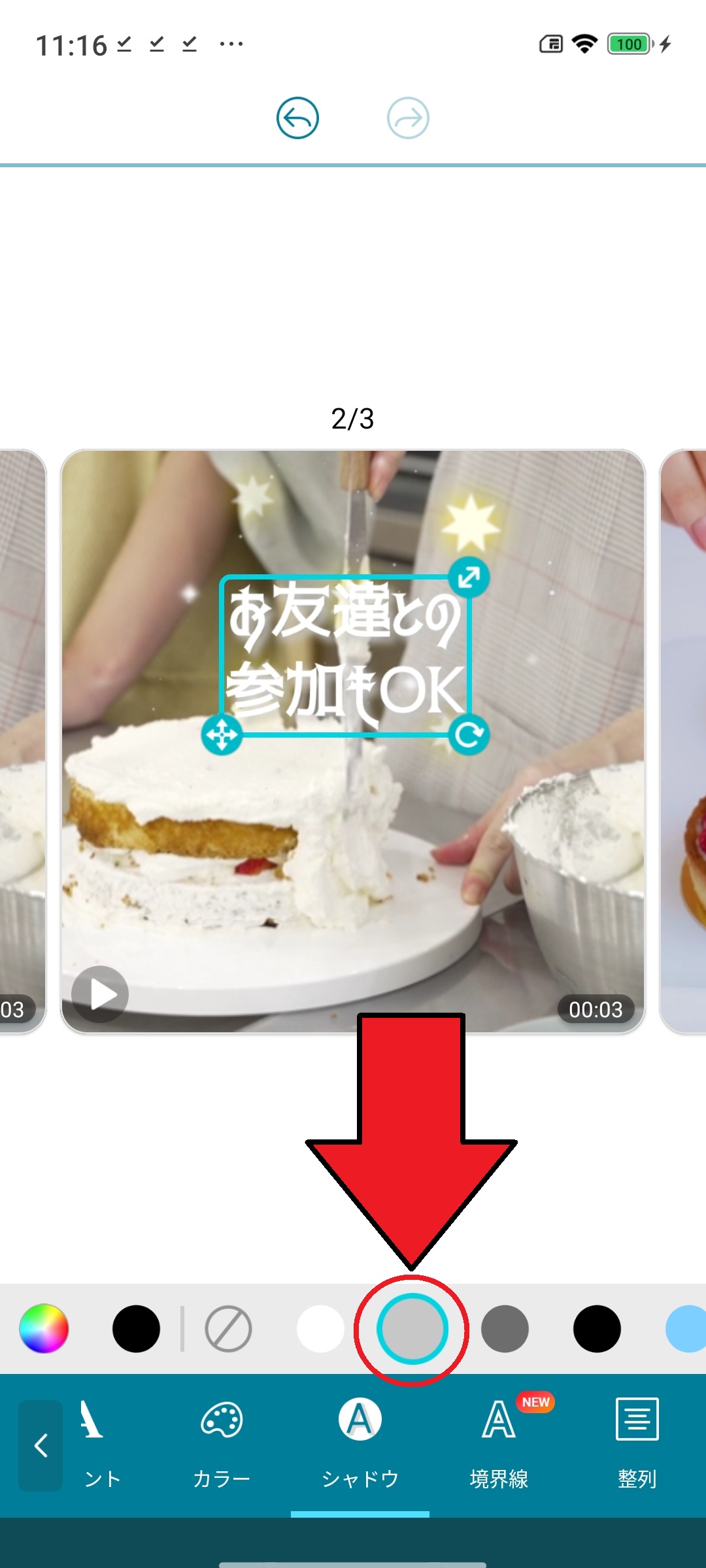
ステップ 5:プレビューを確認し、書き出しをしましょう
プレビューは画面下部の「再生ボタン」(下図矢印部)をタップすることで、いつでも確認できます。
動画のタイミングやテキストなどを調整しながら時々見ておく事をおすすめします。
書き出しは静止画の時と同様に、画面右上にある「上向き矢印」をタップする事でできます。
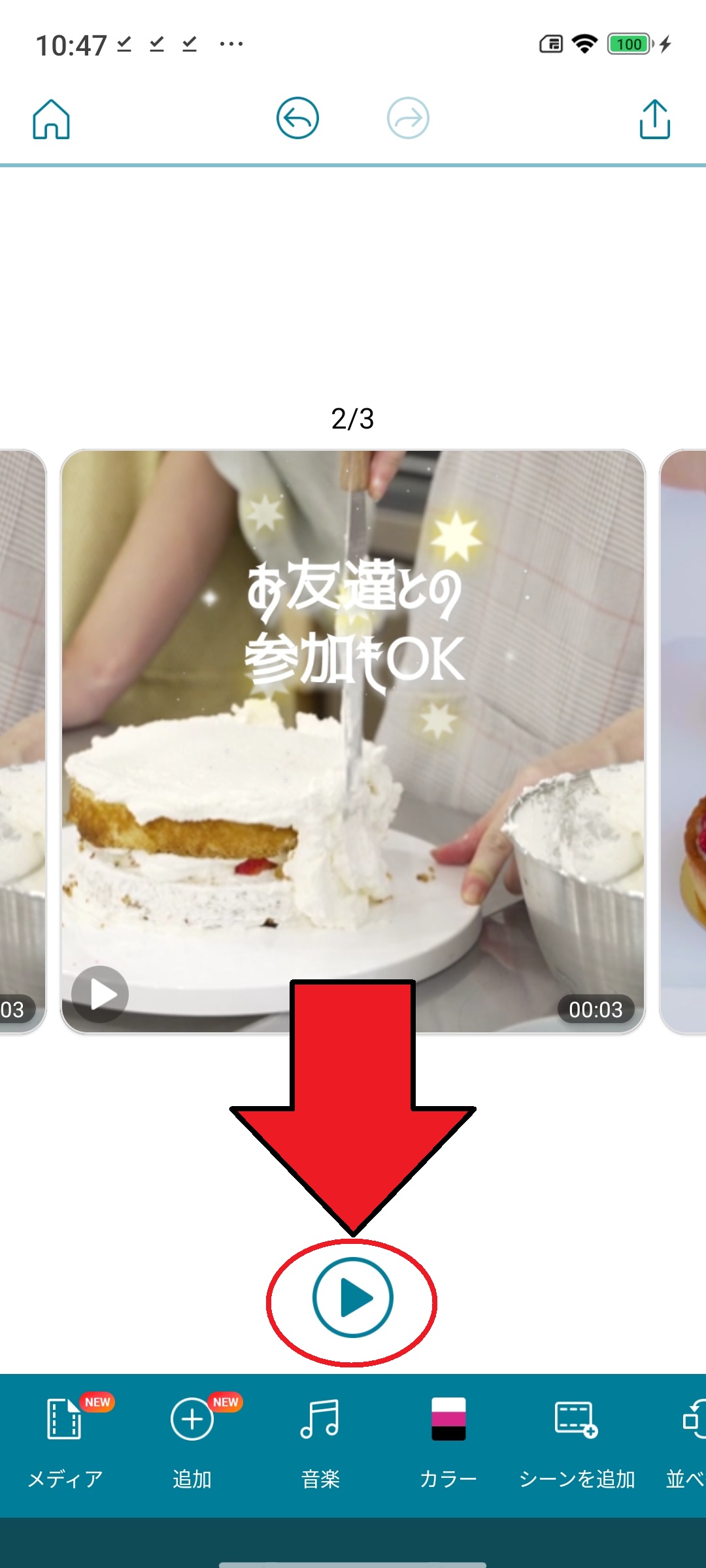
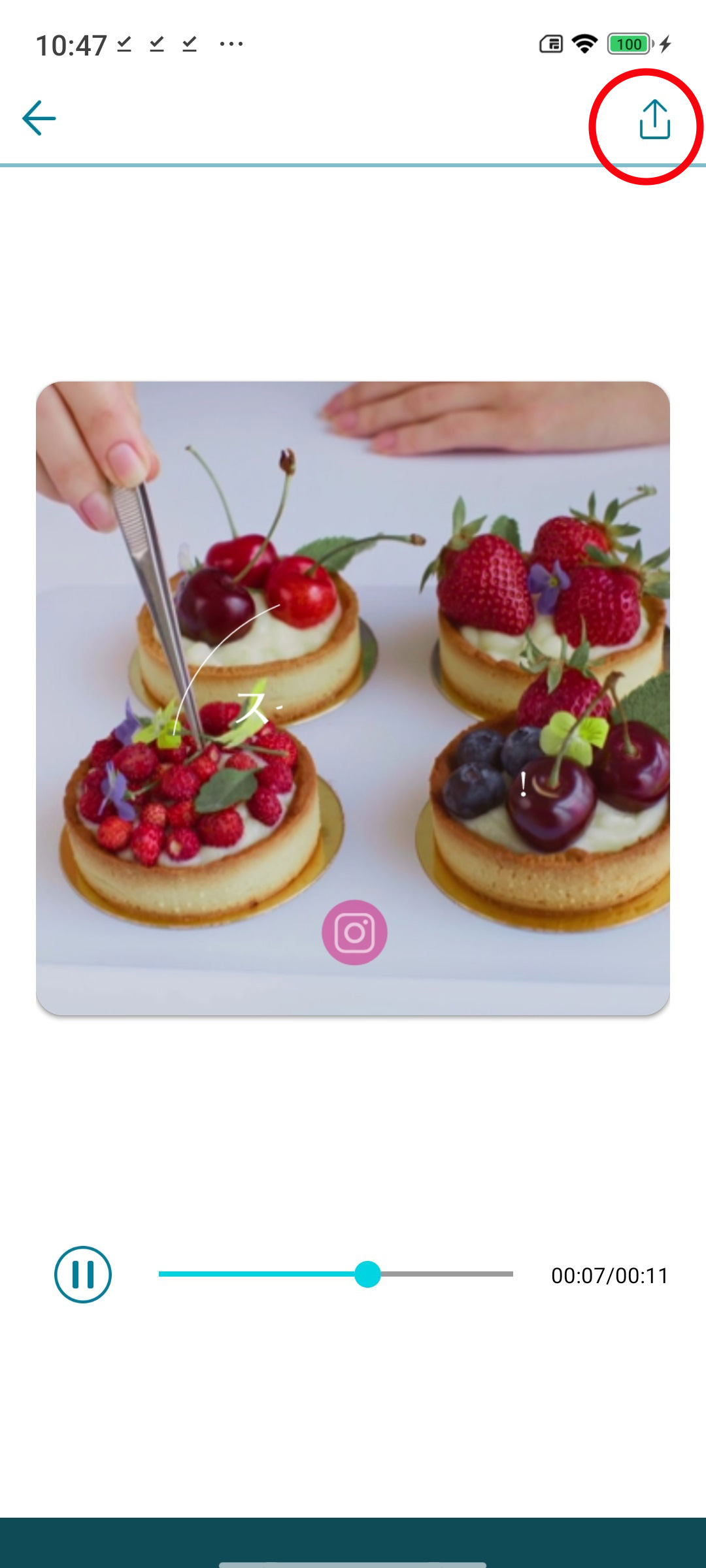
なお、Promeo にはご覧いただいたテンプレート以外にも、インスタ、TikTok、旅行、美容、料理など、カテゴリー別に使用目的に合わせてテンプレートが多数用意されています。ぜひインストールして色々試してみてくださいね。
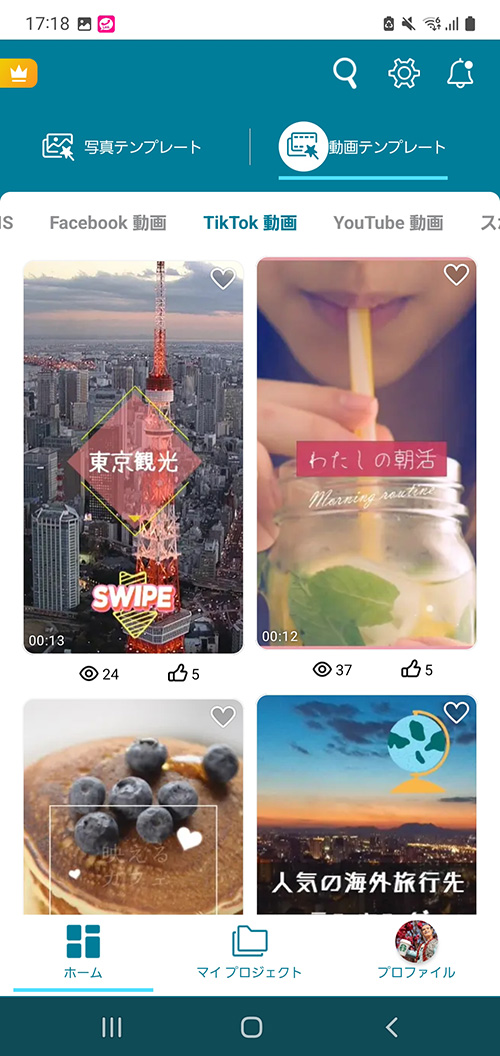
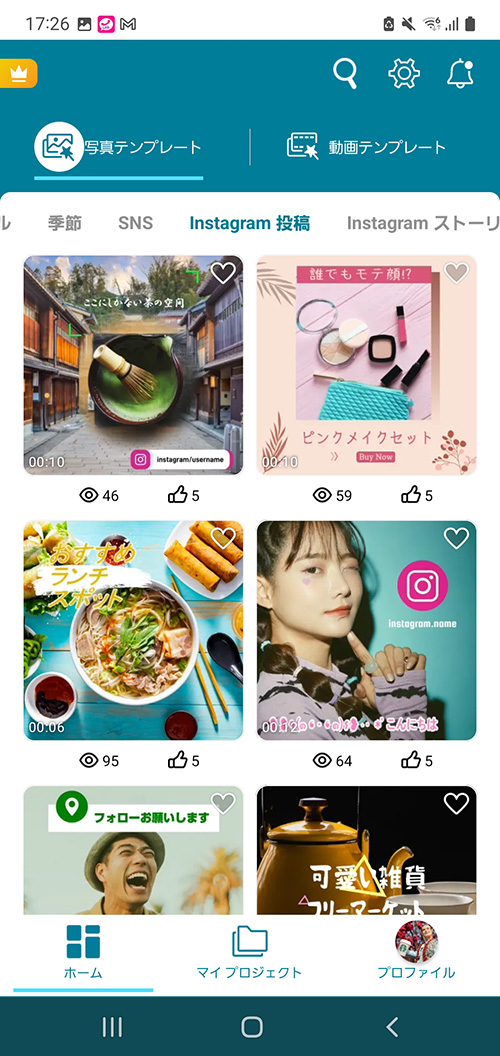
まとめ
今回はポスターや広告、ロゴデザインをスマホ上でかんたんに行える人気アプリの紹介を 5 選と実際にアプリを使ったデザインの方法について解説を行ってみました。
いかがでしたでしょうか?デザインアプリは思ったより簡単に使うことができることがご理解いただけたかと思います。
ぜひ今回ご紹介したデザインアプリを実際に使って、オリジナリティあふれるポスターや SNS 広告を作ってみてくださいね。
また、おすすめアプリ1でご紹介しました Promeo は、使用目的にあわせたテンプレートが大量に用意されている上、日本語フォントも多種多様に使えますので、他の人と差を付けたい、オリジナリティを出したいとお考えの方にはうってつけのアプリと言えます。
さらに、無料でインストールできますので、是非下記より試しにインストールして使ってみてくださいね♪